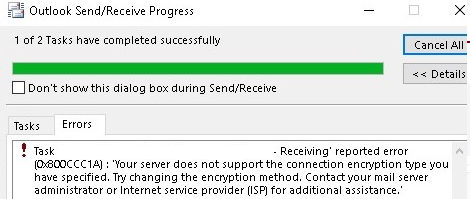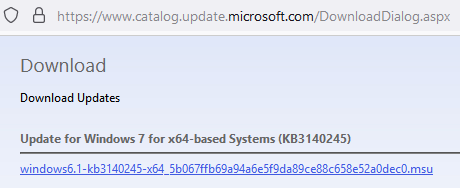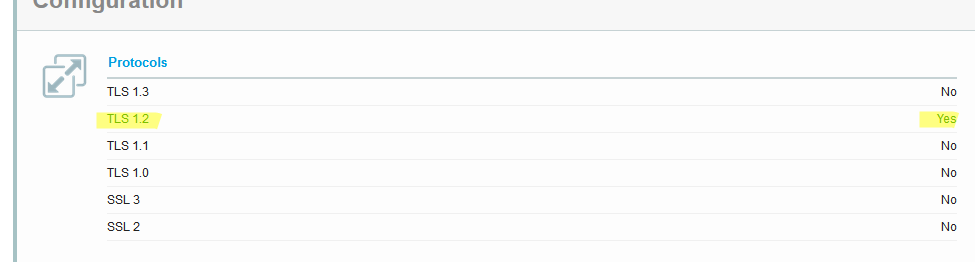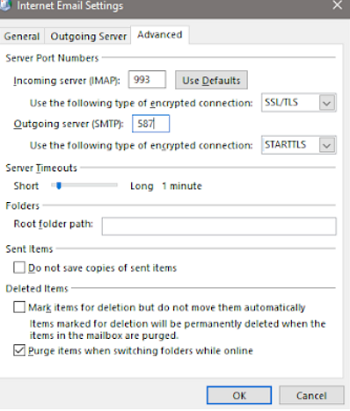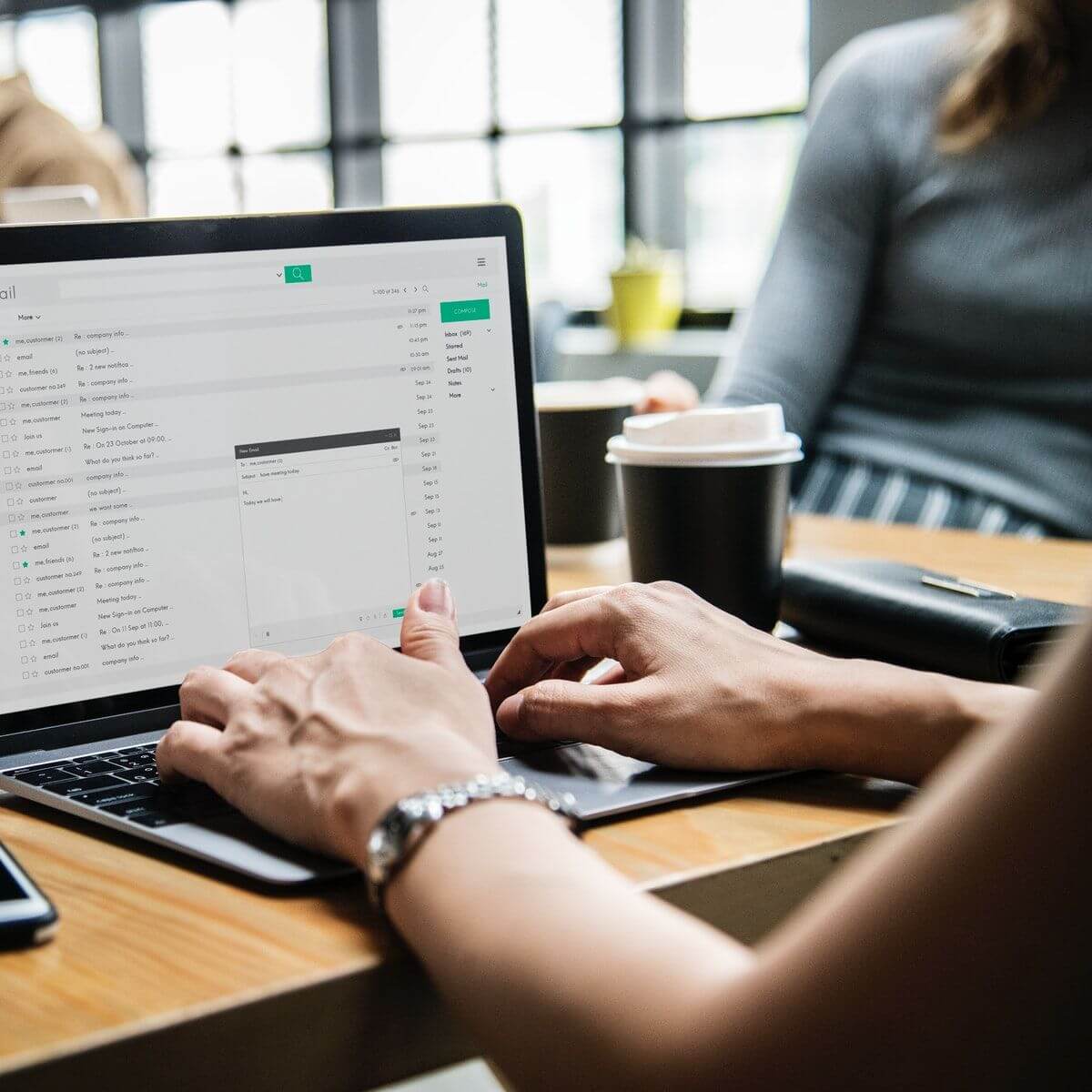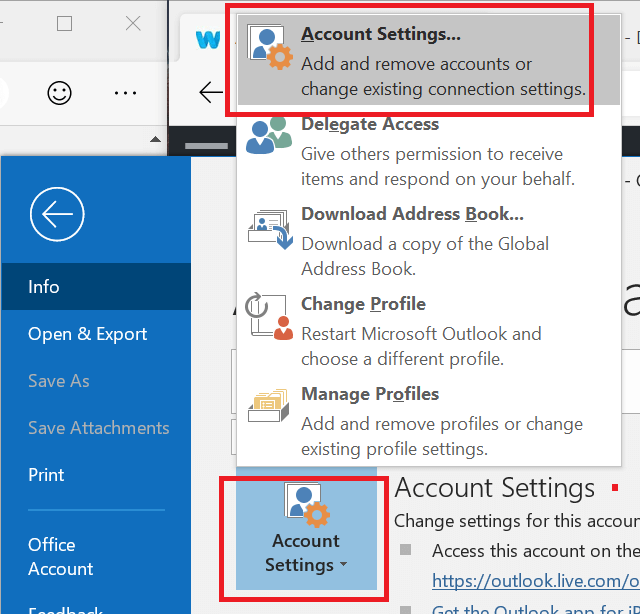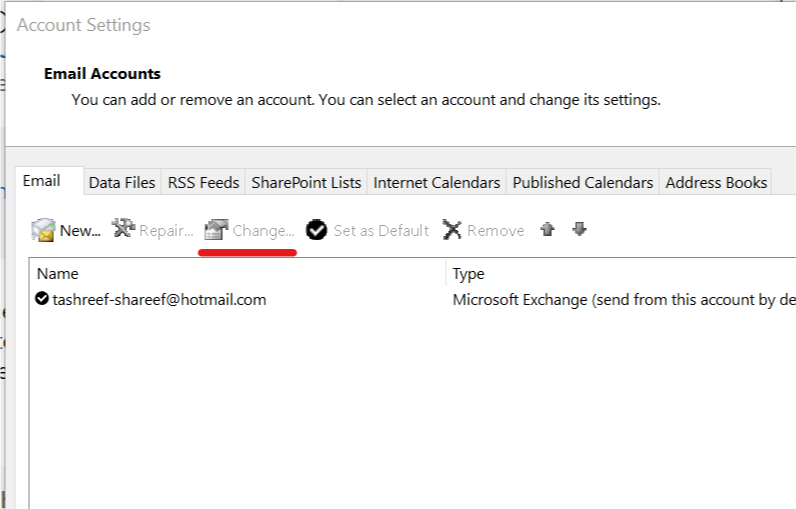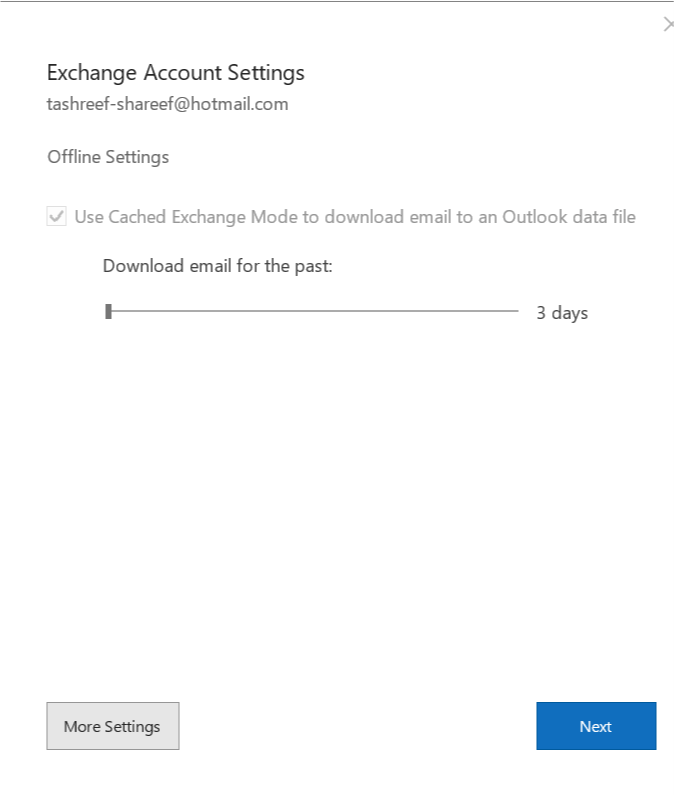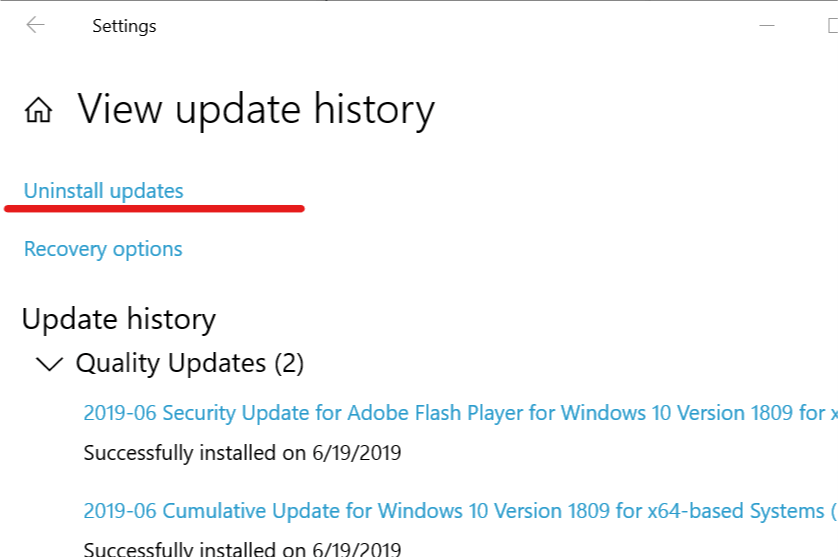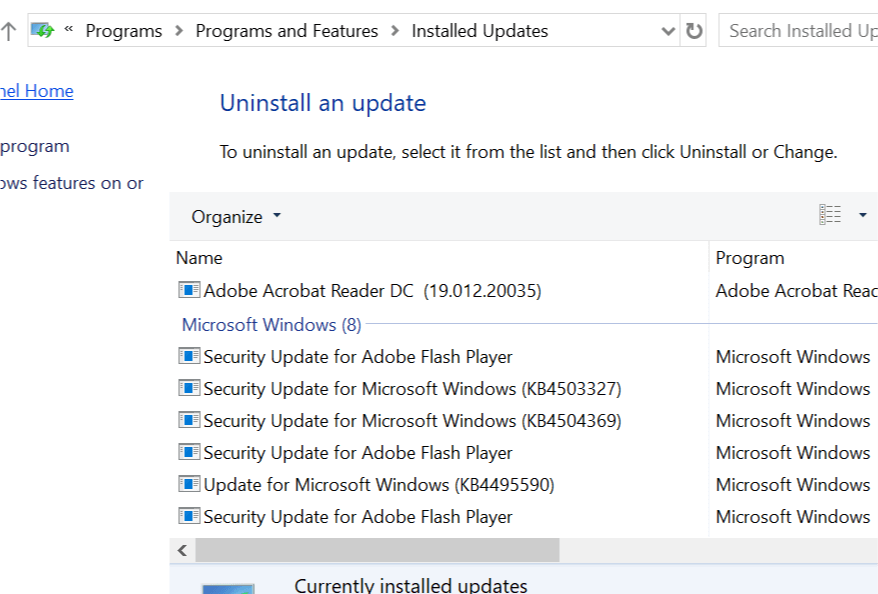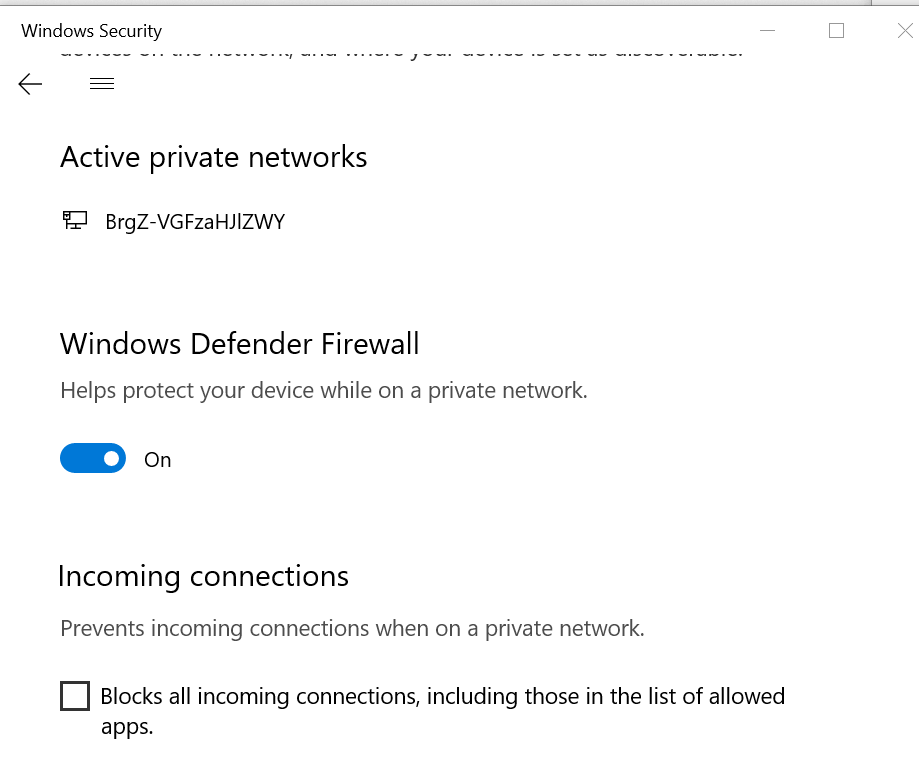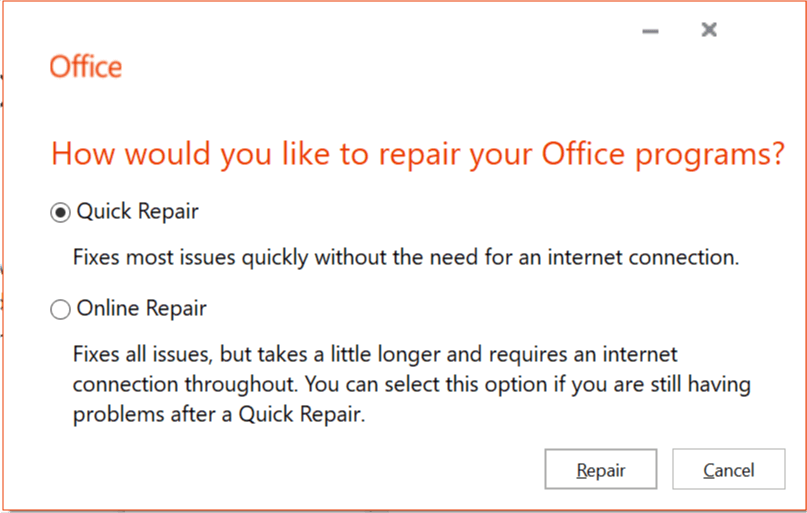В старых версиях Windows (Windows 7/XP или Windows Server 2008R2/2003) с Outlook 2010/2013/2016/2019 при настройке подключения к почтовому серверу вы можете столкнуться с ошибкой:
0x800CCC1A – Ваш сервер не поддерживает указанный вами тип шифрования.
Your server does not support the connection encryption type you have specified. Try changing encryption method. Contact your mail server administrator or Internet service provider (ISP).
Ошибка связана с тем, что клиент Outlook пытается подключиться к почтовому серверу с помощью неподдерживаемого протокола.
Чаще всего такая проблема возникает, если почтовый сервер поддерживает только протоколы TLS 1.2 и 1.3. Например, Windows 7 (снята с поддержки) по умолчанию поддерживает только TLS 1.0 и 1.1, которые считаются устаревшими и почти не используются на почтовых серверах.
Клиент Office использует транспорт WINHTTP для отправки и получения данных по протоколу TLS. Если TLS 1.2 не поддерживается или отключен на уровне на уровне winhttp, Outlook не сможет подключиться к серверу из-за неподдерживаемого типа шифрования.
Для исправления это проблемы вам нужно включить в Windows 7 поддержку TLS 1.2. Windows 7 поддерживает TLS 1.2, но по-умолчанию он не включен (в отличии от более новых версий Windows 8+).
Чтобы включить протокол TLS 1.2 в Windows 7:
- Убедитесь, что у вас установлен Windows 7 SP1;
- Скачайте и установите вручную обновление KB3140245 из Microsoft Update Catalog (https://www.catalog.update.microsoft.com/search.aspx?q=kb3140245);
- Скачайте и установите патч MicrosoftEasyFix51044.msi (https://download.microsoft.com/download/0/6/5/0658B1A7-6D2E-474F-BC2C-D69E5B9E9A68/MicrosoftEasyFix51044.msi).
Данный фикс описан в статье Update to enable TLS 1.1 and TLS 1.2 as default secure protocols in WinHTTP in Windows). Патч добавляет в реестр параметры, которые обеспечат поддержку TLS 1.1 и TLS 1.2 в Windows Server 2012, Windows 7 SP1 и Windows Server 2008 R2 SP1 (описаны ниже).
- Перезагрузите компьютер.
Указанный выше патч добавляет следующие параметры в ветки реестра:
Параметр типа DefaultSecureProtocols в ветке HKEY_LOCAL_MACHINESOFTWAREMicrosoftWindowsCurrentVersionInternet SettingsWinHttp со значением 0x00000a00.
На x64 битной версии Windows нужно создать этот параметр в ветке реестра HKEY_LOCAL_MACHINESOFTWAREWow6432NodeMicrosoftWindowsCurrentVersionInternet SettingsWinHttp.
Параметр 0x0A0 оставляет для WinHTTP включенными SSL 3.0 и TLS 1.0, а также дополнительно включает TLS 1.1 и TLS 1.2. Если вы хотите разрешить клиенту использовать только TLS 1.1 и TLS 1.2, нужно изменить значение на 0xA00.
Создайте новые подразделы TLS 1.2 и TLS 1.1 ветке реестра HKLMSYSTEMCurrentControlSetControlSecurityProvidersSCHANNELProtocols
Внутри каждого нового раздела создать ветку Client. Внутри каждой ветки Client создать DWORD параметр DisabledByDefault со значением 0x00000000.
Для создания этих параметров реестра можно использовать такой PowerShell скрипт:
$reg32bWinHttp = "HKLM:SOFTWAREMicrosoftWindowsCurrentVersionInternet SettingsWinHttp"
$reg64bWinHttp = "HKLM:SOFTWAREWow6432NodeMicrosoftWindowsCurrentVersionInternet SettingsWinHttp"
$regWinHttpDefault = "DefaultSecureProtocols"
$regWinHttpValue = "0x00000a00"
$regTLS11 = "HKLM:SYSTEMCurrentControlSetControlSecurityProvidersSCHANNELProtocolsTLS 1.1Client"
$regTLS12 = "HKLM:SYSTEMCurrentControlSetControlSecurityProvidersSCHANNELProtocolsTLS 1.2Client"
$regTLSDefault = "DisabledByDefault"
$regTLSValue = "0x00000000"
# Для Windows x86
New-ItemProperty -Path $reg32bWinHttp -Name $regWinHttpDefault -Value $regWinHttpValue -PropertyType DWORD
# Для Windows x64
New-ItemProperty -Path $reg64bWinHttp -Name $regWinHttpDefault -Value $regWinHttpValue -PropertyType DWORD
New-Item -Path $regTLS11
New-ItemProperty -Path $regTLS11 -Name $regTLSDefault -Value $regTLSValue -PropertyType DWORD
New-Item -Path $regTLS12
New-ItemProperty -Path $regTLS12 -Name $regTLSDefault -Value $regTLSValue -PropertyType DWORD
Вы можете проверить версии протоколов TLS, поддерживаемых вашим почтовым сервером с помощью онлайн сервиса SSL Labs (https://www.ssllabs.com/ssltest/analyze.html?d=mail.winitpro.ru)
В данном примере видно, что почтовый сервер поддерживает только TLS 1.2.
В Microsoft 365 (Office 365) протоколы TLS 1.0 и TLS 1.1 по умолчанию пока не отключены. Microsoft периодически оповещает, что в ближайшем будущем они будут отключены для всех пользователей.
Проверьте в настройках Outlook, что для подключения к почтовому серверу используется STARTTLS (доступно в новых версиях Outlook) или SSL/TLS. Убедитесь, что включена опция This server requires an encrypted connection (SSL/TLS). Проверьте номера портов IMAP/POP/SMTP.
Также обратите внимание, что в некоторых антивирусах по умолчанию включена опция инспекции (фильтрации) SSL/TLS. Попробуйте отключить эту опцию в настройках антивируса и проверить подключение к почтовому серверу в Outlook.
Some connection instability can cause this error message
by Tashreef Shareef
Tashreef Shareef is a software developer turned tech writer. He discovered his interest in technology after reading a tech magazine accidentally. Now he writes about everything tech from… read more
Updated on January 9, 2023
Reviewed by
Alex Serban
After moving away from the corporate work-style, Alex has found rewards in a lifestyle of constant analysis, team coordination and pestering his colleagues. Holding an MCSA Windows Server… read more
- The «Outlook does not support the connection encryption type» error can prevent users from sending and receiving emails on their Outlook client.
- Possible solutions include checking the Internet connection, adjusting Outlook email client settings for SSL, uninstalling recent feature updates, turning off the firewall and antivirus software, and repairing Outlook.
- To repair Outlook, users can try both the Quick Repair and Online Repair options, which can be accessed through the Programs and Features menu in the Control Panel.
Outlook users are reporting Outlook does not support the connection encryption type error after installing a new update for Windows OS and Microsoft Office 2010 and above. This error prevents the user from sending and receiving emails on their Outlook client.
Since this error is so problematic, today we’ll show you how to fix it.
What to do if Outlook does not support the connection encryption type?
1. Check your connection
- This error usually occurs if the user’s computer does not have a stable Internet connection. The first thing you should do here is to check whether you have a working Internet connection.
- Try to open any web page and check if the Internet connection is fast enough to work with the Outlook client.
2. Check your Outlook Email Client Settings for SSL
- Launch Outlook and click on File.
- From the right pane click on Account Settings and select Account Settings from the drop-down menu.
- Next click on Change Account Settings.
- Click on More Settings.
- Open the Advanced tab.
- Here uncheck “This server required an encrypted connection (SSL)” option.
- On New version of Outlook, click the Security tab after clicking on More Settings.
- Uncheck “Encrypt data between Microsoft Outlook and Microsoft Exchange”.
- Click Apply and OK to save the changes.
- Click on Next to change the profile settings.
- Close the Account Settings window and check if you are able to resolve the error.
3. Uninstall feature update
- Click on Start and select Settings.
- Click on Update and Security.
- Click on Windows Update.
- Click on View update history.
- Under View Update History, click on Uninstall Updates.
- Now go through the installed updates and select the most recently installed KB update. Select the update click on Uninstall.
- After the updates are uninstalled, reboot the system and check for any improvements.
4. Turn Off Firewall
- Click on Start and select Settings.
- Go to Update and Security.
- Click on Windows Security.
- Click on Firewall and Network Protection.
- Click on current active network and turn off Windows Defender Firewall.
- If you have antivirus software running, check if the antivirus program has its own firewall.
- Also, disable your antivirus software for an hour, and check if that helps.
5. Repair Outlook
- Press Windows Key + R to open Run.
- Type control and press OK.
- Now go to Programs > Programs and Features.
- Select Microsoft Office and click on Change button.
- In the Repair Window, you will two options. Quick Repair and Online Repair.
- First, select Quick Repair as it does not require Internet connection and the repair process is quick. After that, check if the Outlook client is working fine.
- If that does not work, click on Online Repair and click the Repair button. Wait for the repair process to complete.
There you go, several quick solutions that might help you fix Outlook does not support the connection encryption type, so be sure to try them all.
Still having issues? Fix them with this tool:
SPONSORED
If the advices above haven’t solved your issue, your PC may experience deeper Windows problems. We recommend downloading this PC Repair tool (rated Great on TrustPilot.com) to easily address them. After installation, simply click the Start Scan button and then press on Repair All.
- Remove From My Forums
-
Вопрос
-
Добрый день, господа.
Помогите советом куда копать:
На клиенте Outlook 2010 (14.0.7106.5003) при отправке сообщение вылетает
(0x800CCC1A) : На сервере отсутствует поддержка указанного типа шифрования подключений.
Попробуйте изменить способ шифрования. За дополнительными сведениями обратитесь к администратору почтового сервера или
к поставщику услуг Интернета.
Настройки учетки перепроверены, запуская Outlook Express без проблем подключается. Подключение по smtp 465 порт c SSL (Mail.ru).
Почта приходит без проблем, ошибка только на отправку.
-
Изменено
28 сентября 2015 г. 12:48
-
Изменено
Ответы
-
Outlook Express, работает по протоколу MAPI, настройки которые я Вам представил РОР3 дополните:
-по какому протоколу у Вас работает с почтой Outlook;
-пробовали ли Вы использовать настройки MAPI для Outlook.
Проверьте настройки Учётной записи Outlook, установлены ли в Outlook галки:
Да, я Жук, три пары лапок и фасеточные глаза :))
-
Предложено в качестве ответа
Guznin KA
15 декабря 2015 г. 10:37 -
Помечено в качестве ответа
ЖукMVP, Moderator
9 сентября 2017 г. 6:13
-
Предложено в качестве ответа
Оглавление:
- Что делать, если Outlook не поддерживает тип шифрования соединения?
- 1. Проверьте вашу связь
- 2. Проверьте настройки почтового клиента Outlook для SSL
- Вам нужен новый почтовый клиент? Попробуйте одно из этих удивительных приложений!
- 3. Удалить обновление функции
- 4. Отключите брандмауэр
- 5. Ремонт Outlook
Видео: Microsoft Outlook FIX | Speed up Microsoft Outlook in 2 minutes| Make Outlook run faster 2023
Пользователи Outlook сообщают, что Outlook не поддерживает ошибку типа шифрования соединения после установки нового обновления для ОС Windows и Microsoft Office 2010 и более поздних версий. Эта ошибка не позволяет пользователю отправлять и получать электронную почту на своем клиенте Outlook.
Поскольку эта ошибка настолько проблематична, сегодня мы покажем вам, как ее исправить.
1. Проверьте вашу связь
- Эта ошибка обычно возникает, если на компьютере пользователя нет стабильного подключения к Интернету. Первое, что вы должны сделать здесь, это проверить, есть ли у вас работающее подключение к Интернету.
- Попробуйте открыть любую веб-страницу и проверить, достаточно ли быстрое интернет-соединение для работы с клиентом Outlook.
2. Проверьте настройки почтового клиента Outlook для SSL
- Запустите Outlook и нажмите «Файл».
- На правой панели нажмите « Настройки учетной записи» и выберите « Настройки учетной записи» в раскрывающемся меню.
- Затем нажмите на Изменить настройки учетной записи.
- Нажмите на Дополнительные настройки.
- Откройте вкладку « Дополнительно ».
- Здесь снимите флажок «Для этого сервера требуется шифрованное соединение (SSL) ».
- В новой версии Outlook перейдите на вкладку « Безопасность » после нажатия « Дополнительные параметры».
- Снимите флажок « Шифровать данные между Microsoft Outlook и Microsoft Exchange».
- Нажмите Apply и OK, чтобы сохранить изменения.
- Нажмите Далее, чтобы изменить настройки профиля.
- Закройте окно настроек учетной записи и проверьте, можете ли вы устранить ошибку.
Вам нужен новый почтовый клиент? Попробуйте одно из этих удивительных приложений!
3. Удалить обновление функции
- Нажмите на Пуск и выберите Настройки.
- Нажмите на обновление и безопасность.
- Нажмите на Центр обновления Windows.
- Нажмите на Просмотр истории обновлений.
- В разделе « Просмотр истории обновлений» нажмите « Удалить обновления».
- Теперь просмотрите установленные обновления и выберите самое последнее установленное обновление KB. Выберите обновление, нажмите « Удалить».
- После удаления обновлений перезагрузите систему и проверьте наличие улучшений.
4. Отключите брандмауэр
- Нажмите на Пуск и выберите Настройки.
- Перейти к обновлению и безопасности.
- Нажмите на Безопасность Windows.
- Нажмите на Брандмауэр и Защита сети.
- Нажмите на текущую активную сеть и выключите брандмауэр Защитника Windows.
- Если у вас запущено антивирусное программное обеспечение, проверьте, имеет ли антивирусная программа собственный брандмауэр.
- Кроме того, отключите антивирусную программу на час и проверьте, помогает ли это.
5. Ремонт Outlook
- Нажмите Windows Key + R, чтобы открыть Run.
- Введите control и нажмите ОК.
- Теперь перейдите в Программы> Программы и компоненты.
- Выберите Microsoft Office и нажмите кнопку « Изменить».
- В окне ремонта у вас будет два варианта. Быстрый Ремонт и Онлайн Ремонт.
- Сначала выберите « Быстрое восстановление», так как для этого не требуется подключение к Интернету, и процесс восстановления выполняется быстро. После этого проверьте, нормально ли работает клиент Outlook.
- Если это не работает, нажмите Online Repair и нажмите кнопку Repair. Подождите, пока процесс ремонта завершится.
Итак, несколько быстрых решений, которые могут помочь вам исправить Outlook не поддерживает тип шифрования подключения, поэтому обязательно попробуйте их все.
![Outlook не поддерживает тип шифрования соединения [исправить] Outlook не поддерживает тип шифрования соединения [исправить]](https://img.compisher.com/img/fix/984/outlook-doesn-t-support-connection-encryption-type.jpg)
На чтение 4 мин. Просмотров 292 Опубликовано 19.04.2021
Ошибка 0x800ccc1a часто возникает, когда возникает проблема синхронизации между входящим и исходящим серверами. Outlook, выпущенный в 1997 году, представляет собой клиент веб-почты, принадлежащий самой Microsoft, из-за чего он весьма известен среди пользователей Windows. Однако, наряду с отличным пользовательским интерфейсом и универсальностью, у него есть свои проблемы. Пользователи сообщили, что они получают ошибку 0x800ccc1a при отправке или получении электронного письма. Когда отображается код ошибки, пользователям предлагается сообщение « Ваш сервер не поддерживает указанный вами тип шифрования ».
Как следует из сообщения об ошибке, ошибка часто возникает из-за неправильного выбранного типа шифрования или из-за того, что соединение использует неправильный порт. Вы можете легко решить проблему, реализовав несколько простых решений, которые мы упомянули ниже.
Содержание
- Что вызывает ошибку Microsoft Outlook 0x800ccc1a в Windows 10?
- Решение 1. Отключение антивируса
- Решение 2. Изменение типа шифрования
- Решение 3. Изменение порта
- Решение 4. Восстановление поврежденного профиля
Что вызывает ошибку Microsoft Outlook 0x800ccc1a в Windows 10?
Итак, после поиска проблемы мы собрали следующие факторы, из-за которых может появиться ошибка:
- Неправильный порт: если соединение использует неправильный порт для соединений SMTP, POP3 или IMAP, это может вызвать проблему .
- Тип шифрования: как следует из сообщения об ошибке, иногда указанный тип шифрования (обычно SSL) может быть причиной проблемы, и в этом случае у вас будет , чтобы изменить его.
- Поврежденный профиль Outlook: Еще одним фактором, который может вызвать проблему, является ваш профиль Outlook. Если ваш профиль Outlook поврежден или поврежден, проблема может возникнуть.
- Сторонний антивирус: если антивирус, который вы используете в своей системе имеет функцию сканирования электронной почты, это потенциально может привести к обнаружению ошибки.
Теперь, когда мы упомянули возможные причины ошибки, вы можете исправить свою проблему применив решения ниже. Мы рекомендуем применять обходные пути в указанном порядке, чтобы обеспечить быстрое устранение проблемы.
Решение 1. Отключение антивируса
Чтобы начать со сторонних приложений, установленных в вашей системе, вызывающих проблему, вам придется отключить антивирус, а затем проверить, решает ли он проблему. Если ваш антивирус предоставляет функцию сканирования электронной почты, это потенциально может вызвать всплывающее окно с проблемой. Вы также можете решить проблему, отключив эту конкретную функцию, однако для большей безопасности лучше полностью отключить антивирус. Если это решит проблему, это означает, что ваш антивирус действительно был причиной проблемы.
Решение 2. Изменение типа шифрования
Другой способ решить вашу проблему – изменить тип шифрования вашей учетной записи.. Вот как это сделать:
- Прежде всего , откройте Microsoft Outlook .
- Нажмите Файл и на вкладке «Информация» нажмите Настройки учетной записи , а затем в раскрывающемся списке выберите Настройки учетной записи .
- Выделите свою учетную запись и выберите Изменить .
- Нажмите Дополнительные настройки .
- Перейдите на вкладку Advanced .
- Выберите SSL , если выбран TSL и наоборот из раскрывающегося списка перед ‘ Использовать следующий тип зашифрованного соединения ‘.
- Нажмите ОК .
- Перезапустите Outlook и посмотрите, решит ли он проблему.
Решение 3. Изменение порта
Иногда, как мы уже упоминали, ошибка может быть d уе к неправильной конфигурации портов. Протоколы SMTP и IMAP работают на определенном наборе портов, поэтому, если значения порта установлены неправильно, возникнет проблема. Вот как это исправить:
- Перейдите в Настройки учетной записи , как мы показали в решении 2 . .
- Выберите свою учетную запись и нажмите Изменить .
- Нажмите Дополнительные настройки и затем перейдите на вкладку Advanced .
- Убедитесь, что в раскрывающемся списке перед ‘ Использовать следующий тип зашифрованного соединения ‘.
- Измените значение порта для IMAP на 993 и SMTP на 587 .
- Измените тип шифрования SMTP на STARTTLS .
- Нажмите ОК . а затем перезапустите
Решение 4. Восстановление поврежденного профиля
Наконец, что вы можете сделать, чтобы решить вашу проблему, так это восстановить свой профиль Outlook. В некоторых случаях ошибка вызвана повреждением или повреждением профиля Outlook, и в этом случае вам придется их восстановить.
Чтобы узнать, как восстановить поврежденный файл данных Outlook, обратитесь к эта статья опубликована на нашем сайте.